Большинство нашей повседневной работы состоит из операций, в ходе которых производятся те или иные манипуляции над данными, а большинство этих данных берется из баз данных (databases). Вам предоставлена полная свобода выбора любых источников, я хочу подробнее остановиться на описании Microsoft SQL Server – бесплатная версия Express.
Компания KEDR Solutions занимается разработкой встраиваемого программного обеспечения для различной электроники – потребительских устройств, IoT-систем, аудио- и видеооборудования, измерительных приборов, промышленного и медицинского оборудования и др. Работаем с множеством микроконтроллеров и ПОЦС.
Устанавливается этот пакет совместно с установкой Microsoft Visual C# 2010 Express или же вы можете зайти на сайт MSDN и там найти его.
Для создания базы данных открываем C# 2010 Express и жмем Ctrl + Alt + S. Вызывается окно Обозреватель баз данных.
Далее, т. к. у нас базы нет (в окне только Подключение баз данных), то создадим свою базу. Правой кнопкой мыши выбираем добавить подключение. У меня появилось окно Выбор источника данных. Я выбрал Microsoft SQL Server Compact 3.5 и нажал продолжить.
В поле База данных вводим ваше имя будущей базы данных жмем создать. Появится окно, где вам нужно будет указать язык, расположение и имя базы, и вводим пароль, если необходимо и жмем ок. В результате у меня получилось вот база данных с названием Teacher, которая расположена у мена на диске С в папке bd, а в C#.
Теперь у нас есть пустая база данных. Создадим таблицу для наглядности. Нажатием правой кнопкой мыши на вкладке Таблицы выберем создать таблицу. Я ввел свои значения, и получилась такая таблица (где id – уникальный идентификатор с первичным ключом, name – имя, а surname – фамилия):
Вот, пожалуй, и все. Ничего сложного на этапе создания базы данных.
. c# express создание бд c# express создание бд база данных си шарп создание бд в си шарп

 Июнь 28th, 2023
Июнь 28th, 2023  admin
admin 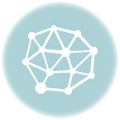
 Опубликовано в рубрике
Опубликовано в рубрике